Kuinka siirtää tietoja Windows Phone 8: sta tietokoneeseen
Sisällön siirtäminen Windows Phone 8 -apuohjelmaan ja Windows Phone 8 -apuohjelmasta Windows-tietokoneelle on helppoa. Näin voit tehdä sen Windows 7: n tai 8: n avulla.
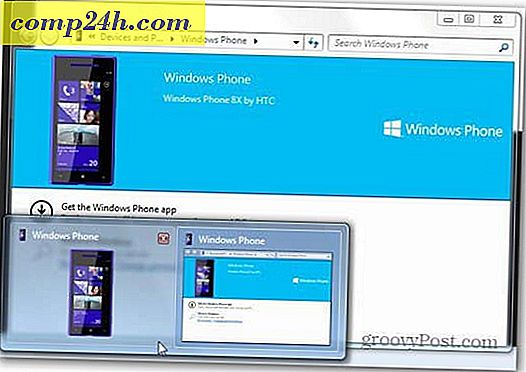
Yhdistä ensin Windows Phone 8 älypuhelin tietokoneeseen. Älypuhelimesi tunnistetaan ja ajuri asennetaan. Tässä käytän Windows 7: tä, mutta se on lähes sama Windows 8: ssa.

Kun puhelin havaitaan, sinua kehotetaan asentamaan Windows Phone -sovellus.

Jos et halua asentaa ohjelmistoa, sen avulla voit selata myös puhelimesi tiedostoja Windowsin Resurssienhallinnassa. Windows Phone -ohjelmisto helpottaa entisestään, ja tarjoaa sinulle lisäominaisuuksia.

Windows 8-työpöydällä, joka ei välttämättä toimi automaattisesti, tämä on suora linkki. Sitten voit ladata sovelluksen.

Asenna sovellus aivan kuten minkä tahansa muun Windows-sovelluksen - pari seuraavien ja hyväksynnät ja sinä olet siellä.

Asennuksen jälkeen ensimmäinen ikkuna, joka tulee esille, jossa voit nimetä puhelimesi, tuoda valokuvia, videoita ja musiikkia tietokoneesta iTunesista ja kirjastoista. Muistan Jessica Alba sanomalla Windows Phone 8 käynnistystapahtuman aikana, että hän oli vaihtanut iPhonesta, eikä hänen kauan ollut siirretty soittolistojaan. Näyttää siltä, että hän oli oikeassa.

Seuraavaksi saat tämän Windows 8 -tyylisen ikkunan, jossa voit valita synkronoitavan sisällön. Oikealla puolella voit vaihtaa PC: n sisällön hallintaa, joka pitäisi mennä älypuhelimeen ja päinvastoin. Se on vähän hämmentävä aluksi, mutta voit helposti sopeutua siihen.

Kaikki toimii hyvin nopeasti ja toinen groovy ominaisuus on soittoäänet-välilehdessä. Tässä voit valita musiikkikappaleet, joita haluat käyttää soittoääninä. Ota tämä iTunes!

Jos napsautat puhelimen linkkiä oikeassa yläkulmassa, voit valita, mitä älypuhelimesi sisältöä synkronoidaan tietokoneeseen. Varmista vain, mitä haluat ja valitse sitten Tallenna PC: hen. Voit myös poistaa sisältöä suoraan.

Asetusvalikko kätkee myös joitain groovy-asioita. Voit esimerkiksi valita laadullisen tyypin videoista, jotka on kopioitu tietokoneesta puhelimeen. Tämä on kätevää, jos sinulla on puhelin, jossa on vain vähän tallennustilaa. Voit myös valita, haluatko muuttaa valokuvia myös säästää tilaa.

Älä yritä vetää ja pudota toimintoja sovelluksen kanssa, koska niitä ei ole. Mutta voit varmasti käyttää iTunes- ja Windows-kirjastoja tehokkaasti.

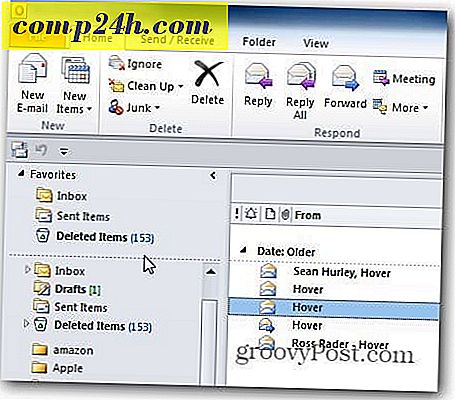



![Kuinka poistaa Facebook-lukutulokset käytöstä [Chat Undetected]](http://comp24h.com/img/how/540/how-disable-facebook-read-receipts.jpg)

